Netværksstik
Mangler du et nyt stik til dit netværkskabel, så har vi løsningen her på siden. Vores udvalg rummer enhver løsning du måtte have brug for, så du hurtigt kan få stabil internetforbindelse igen.
Passer til kabler med ydre diameter op til 6 m
Farve: Grå
Antal: 10
Skærmning: Skærmet
Skærmning: Skærmet
Kategori: Cat6a
Let snap-in montering
Toolless clamp terminering
Antal: 100
Skærmning: Uskærmet
Passer til rund kabel med en diameter på 5mm
Solid og stranded kabel
Kabel diameter op til 5,2 mm/6,4 mm/7,5 mm
Solid og stranded kabel
1 stk løs stik
Værktøjsfri installation
Antal: 20
Skærmning: Uskærmet
Antal: 10
Skærmning: Uskærmet
Antal: 20
Skærmning: Uskærmet
Antal: 10
Skærmning: Skærmet
Skærmning: Uskærmet
Kategori: Cat6a
Cat6a
Kan samles uden værktøj
Beregnet til 9mm kabel diameter
Skærmning: Skærmet
Beregnet til 9mm kabel diameter
Skærmning: Skærmet
Antal: 10
Skærmning: Uskærmet
De løse kabelender skrues fast
Skærmning: Uskærmet
Kan monteres i Keystone paneler op til 24 porte eller vægudtag
Max 500 MHz
Monteret størrelse 17,3 mm
Butterfly form
Antal: 10
Skærmning: Skærmet
Antal: 10
Skærmning: Uskærmet
Smart værktøjsfri samling
Farve: Hvid
Antal: 10
Skærmning: Uskærmet
Toolless montering
Uskærmet Cat6a ketstone connector
Antal: 100
Skærmning: Uskærmet
Monteret størrelse 17,3 mm
Butterfly form
Cat5e
Kan samles uden værktøj
Snap-in montering
Farve: Hvid
Antal: 20
Skærmning: Uskærmet
Krone LSA eller 110 terminering
Farve: Grå
Antal: 10
Skærmning: Uskærmet
Antal: 10
Skærmning: Uskærmet
Antal: 10
Skærmning: Uskærmet
Antal: 10
Skærmning: Uskærmet
2x RJ45 samleled
Farve: Grå
I en pakke med 100 styk
Uskærmet og med Cat6 standard
Antal: 100
Farve: Sølv
Antal: 100
Farve: Transparent
Antal: 1
Kategori: Konnektor
Antal: 50
Farve: Sølv
Til Cat7-kabler
Nem at installere
Passer til de fleste Keystone-paneler
Kan monteres i paneler med op til 24 porte
Hvordan monterer man et RJ45 stik?
Her kan du se en video, der viser, hvordan du monterer et RJ45 stik.
Netværksstik - to crimp or not to crimp?
Her kan du se en video, der forklarer forskellen på et netværksstik, der skal crimpes, og et netværksstik som kan monteres uden værktøj.
Netværksstik - Kom hurtigt i gang med dit netværkskabel
Her på siden finder du vores udvalg af forskellige netværksstik - alt fra netværksstik med crimp og RJ45 kappe til værktøjsfri netværksstik og Keystone-varianter.
Med netværksstik får du muligheden for at skræddersy dine netværkskabler, både med henblik på længde og funktion, så de kan passe præcist til dine behov.
Det at vælge det rette netværksstik kan have stor betydning for ydeevne og brugeroplevelse, men med så stort et udvalg der findes, kan det være svært at vide hvilket netværksstik der passer bedst til dig.
Netværksstik har også stor indflydelse på hvor pålideligt dit system er; det rette netværksstik kan nemlig være med til at gøre dit system lettere og nemmere at bruge, og hjælpe det med at køre hensigtsmæssigt.
Netværksstik er derfor heller ikke stedet, hvor du bør tage genveje og vælge den nemme løsning, da det rette netværksstik kan hjælpe dig med at slippe for at skulle ringe efter hjælp, bytte netværksstik, og generelt at skulle døje med et system der kører mindre hensigtsmæssigt.
6 ting du bør kigge på når du køber netværksstik
Her på siden kan du finde netværksstik i løskøb, og du kan dermed nemt og hurtigt få købt det netværksstik du lige står og mangler i øjeblikket.
Men hvordan ved du hvad du skal kigge efter? Der kan være mange ting at skulle overveje, når du skal vælge det rette netværksstik, men det er ofte ikke så kompliceret som man skulle tro.
Det kan være intimiderende at skulle stå og arbejde med netværksstik, men hvis du er i tvivl kan du nemt og hurtigt finde vores video, hvor du bliver guidet gennem at montere et netværksstik, og ellers kan du også finde en vejledning nederst på siden, som du kan følge trin for trin.
#1 - Skal du overveje beskyttelseskappe?
Der kan være risiko for at dit netværksstik kan komme til at blive beskadiget, og hvis en uhensigtsmæssig position kan komme til at ødelægge udløser-tappen, vil det næsten kun ende med at være til større gene end hjælp.
Kommer dit netværksstik til at sidde i et hjørne, bag møbler, eller generelt bare i en snæver position, kan det være en god idé at overveje beskyttelseskapper, da de kan hjælpe med at skåne dit netværksstik.
Dermed undgår du at dit netværksstik og den lille udløser-tap bliver beskadiget, sidder fast i tøj, eller forslået.
Beskyttelseskappen skubbes hen over den lille tap, der findes på toppen af dit netværksstik, og dermed sikrer at der ikke er risiko for at noget kommer ind under tappen og knækker den af, eller bøjer den.
Hvis den lille tap på stikket knækkes af, kan det nemlig give udfordringer med at kunne tage stikket ud af kontakten eller routeren; dette beskytter kappen i mod.
Beskyttelseskappen giver også dit netværksstik noget aflastning til den samling mellem ledning og stik, så sammenkoblingen ikke er lige så sart i forhold til ryk, slag, eller lignende uheld.
Du kan få beskyttelseskapperne i flere forskellige farver, så hvis du dermed har flere stik i samme område, såsom i serverrum, større setups, eller lignende, kan det give dig et overblik over alle kablerne og netværksstikkene.
Dermed agerer beskyttelseskapperne også meget ligesom kabel nummerering, hvilket kan være både praktisk og behjælpeligt.
#2 - Indføringshjælp til netværkskabler
Indføringshjælp er en mindre enhed, som kan gøre det lettere og hurtigere for dig at føre den rette kabelende i stik.
Hvis du eksempelvis overvejer netværksstik med crimp, vil indføringshjælperen hjælpe med at føre lederne ind i stikket inden at du crimper det, hvilket kan hjælpe dig med at få en sikrere montering.
#3 - Skærmet netværksstik eller ej
Du kan finde både skærmede og uskærmede netværksstik, som kan hjælpe dig med at få den mest stabile forbindelse.
Skærmede stik er oftest ikke nødvendige i private hjem; skærmen er nemlig et lag af folie, som typisk skærmer for interferens mellem kabler og stik, og derfor oftest bruges, hvis dit netværksstik bruges i nærhed af en stor mængde af andre kabler og stik.
Skærmen sørger altså for at skærme dit netværksstik for udefrakommende interferens, og er derfor typisk ideelt i professionelle sammenhæng og setups, hvor der ofte kan være mange kabler og ledninger samlet på ét sted.
Du vil typisk opleve at de skærmede netværksstik bliver en smule bredere end de uskærmede grundet den folie der sidder om stikket.
#4 - Netværksstikket skal passe til kablet
Det er utrolig vigtigt at netværksstikket passer til dit kabel, både i forhold til hastighedskategorien, men også med henblik på tykkelsen af dit kabel, hvilket kaldes AWG.
Hvis du eksempelvis har et netværkskabel med en hastighedskategori på Cat6a, bør du lede efter et stik, der er beregnet til Cat6a, og ikke til Cat5, som vil være en langsommere kategori.
Hvis stikket derimod har en lavere hastighedskategori end kablet, så vil du ofte ikke få den ydelse ud af kablet, som du har betalt for; stikket vil nemlig ikke være i stand til at levere den samme hastighed.
Har netværksstikket derimod en højere hastighedskategori end kablet, vil du ende med at skulle betale ekstra for en egenskab, som du ikke får udnyttet til fulde.
Hvis du har et netværkskabel med en kategorisering på omkring Cat8, vil den kunne klare hastigheder på op til 40 Gbps (GigaByte per sekund) per 100 meter, og båndbredder op over 2000 MHz (Megahertz).
Derfor, hvis du sætter et Cat6-netværksstik på kablet, kan netværksstikket ofte ikke følge med eller administrere den hastighed af data, der kommer gennem kablet.
Cat6-netværksstikket kan klare hastigheder på op til 10 Gbps per 100 meter og en båndbredde på op til 250 MHz, hvilket betyder at du vil miste omkring 30 Gbps i forhold til hvad dit kabel kan klare, da netværksstikket ikke er bygget til at tage den mængde af data der kommer fra kablet.
Det betyder at du kan have købt et utrolig godt og effektivt netværkskabel, men du får kun den hastighed og båndbredde ud, der svarer til den hastighed som dit netværksstik ligger på; derfor får du mest ud af at netværksstikket matcher dit kabel.
#5 - Netværksstik til Crimp eller ej
Crimp er den måde hvorpå du kan samle dit netværksstik på, og typisk også den metode som de fleste installatører bruger, da den er hurtig, præcis, og sikker.
Metoden kræver en crimptang, som kan bruges til både at afisolere dit kabel inden montering i netværksstik, men også til at klemme netværksstikket sammen omkring kablerne.
Mange oplever også at, når først de har prøvet crimptangen og fået et greb om metoden, crimpmetoden oftest hurtigere og nemmere end værktøjsfri netværksstik.
Dog, er der også mange, som aldrig får et solidt greb om crimpmetoden, og derfor har stor glæde af de værktøjsfri netværksstik, da de ofte hjælper dig med at få en solid forbindelse uden at du skal ud og føle at du skal eksperimentere med værktøj og teknikker, som du ikke føler dig sikker i.
Der er derfor fordele og ulemper ved at crimpe, og du kan komme langt ved at bruge et værktøjsfrit netværksstik, hvilket netop giver dig en god og solid forbindelse uden komplikationer.
#6 - Sådan monterer du et netværksstik
Mangler du et netværkskabel i en specifik længde, eller er dit netværksstik på kablet gået i stykker?
Det kan godt virke som det åbenlyse valg at gå ud og købe et helt nyt kabel, hvis netværksstikket er gået i stykker, men det er ofte utrolig nemt og hurtigt selv at montere eller reparere dit stik.
Typisk vil du kun skulle bruge et netværksstik og -kabel, en afisoleringstang, crimptang, og hvis du finder det nødvendigt, også en kabeltester.
Først skal du strippe dit netværkskabel, hvilket du gør ved at sætte din afisoleringstang om kablet, cirka 4 cm fra enden; derefter drejer du den rundt om kablet, indtil du føler du skærer igennem og kan fjerne isoleringen.
Dette skulle gerne resultere i at selve lederne og plastik-kernen er blevet synlig; plastik-kernen kan du klippe af ved roden af isoleringen.
Herefter snor du de fire snoede ledere fri af hinanden, så du har otte separate ledere, hvilket bør klippes til, så de har den samme længde som bredden af dit netværksstik.
Når dine ledere er adskilt, skal du rette dem ud så du får dem lige så lige som muligt; dette er vigtigt, da du derfor får dem i samme længde, så du nemmere kan samle dem i dit netværksstik.
Efter dette skal du tage netværksstikket og vende selve clipsen nedad mod bordet, og føre de 8 ledere forsigtigt ind.
Lederne skal føres helt ind, så der ikke er overskydende plads i enden af netværksstikket; det er også vigtigt at selve kablet når helt ind i stikket.
Når netværkskablet og -stikket er samlet korrekt, skal du skubbe stikket ind i din crimptang og klemme den sammen; dette skal du gentage i den anden ende af kablet, og voila!
Så har du samlet dit netværkskabel.
Hvis du vil være sikker på at det er samlet korrekt, kan du benytte en kabeltester, og hvis du vil gøre det nemmere for dig selv, kan du også bruge et værktøjsfrit netværksstik, som gør det både nemmere og hurtigere for dig at samle dit netværkskabel.



























































































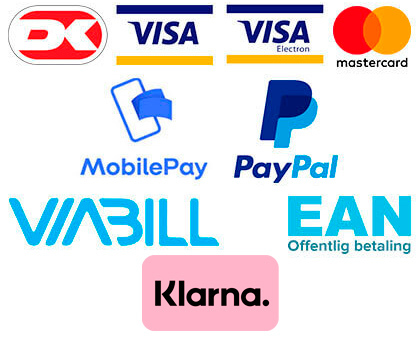


Nok den hurtigste levering jeg har prøvet i DK, flot.
22-04-2024